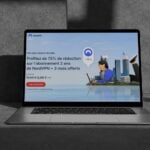Lorsque Windows démarre, un message vous informe que vous avez trop de polices de caractères sur votre micro et que cela va le ralentir. Peut on en supprimer sans détériorer le système ?
C’est un problème courant. Windows contient à l’origine quelques polices de caractères, cependant la plupart des logiciels de dessin ou de mise en page en installent d’autres automatiquement. C’est pratique, mais il est vrai qu’à la longue ces polices alourdissent le système. En effet, à chaque démarrage de Windows, toutes les polices installées sont chargées dans la mémoire vive. Elles occupent ainsi de l’espace inutilement, ce qui a pour effet de ralentir Windows et les autres logiciels.1 – Il faut, en premier lieu, inspecter le dossier qui regroupe toutes les polices de caractères. Ouvrez pour cela le Poste de Travail, puis le disque Système C:/, puis le dossier Windows. Double cliquez sur le dossier Fonts. Dans le menu Affichage, choisissez l’option Lister. Dans le coin inférieur gauche de la fenêtre, le nombre de polices de caractères présentes dans votre système est indiqué. Au-delà de 500 polices, attention !2 – Il n’est pas question d’en supprimer, car il serait dommage de jeter des polices qui pourraient vous servir un jour. Le mieux est d’en extraire certaines du système et de les stocker dans un dossier, sur le disque dur, sur une disquette ou sur tout autre support externe (tel que Zip, Jaz, autre disque, etc.) afin de pouvoir les réinstaller plus tard si nécessaire. Reste à déterminer lesquelles sortir du dossier Fonts.3 – Dans le dossier Fonts, certaines polices sont symbolisées par un et d’autres par un A et dautres par un T. Les premières ne sont que des polices d’affichage : elles s’impriment mal (effets d’escalier), mais sont nécessaires au fonctionnement de Windows. Surtout, n’y touchez pas. Les secondes sont des polices dites True Type : elles s’affichent et s’impriment correctement dans n’importe quelle taille. Ce sont des polices de ce type que vous pouvez extraire du dossier Fonts. Mais ne touchez pas aux séries de polices standards : Arial, Bookman, Old Style, Comic, Courrier, Garamond, Impact MS Outlook, MT Extra, Symbol, Tahoma, Times New Roman, Verdana, Webdings et WingDings.4 – Avant de commencer à sortir les polices du dossier Fonts, il est recommandé d’imprimer, pour chacune d’elles, une page de test. Vous constituerez ainsi le catalogue de votre typothèque et pourrez plus tard choisir sur pièces celles à réinstaller (pour imprimer une carte d’invitation fantaisie ou une affichette, par exemple). Pour cela, double-cliquez sur l’icône d’une police. Une fenêtre contenant un exemple s’affiche : appuyez alors simplement sur le bouton Imprimer.5 – L’opération d’extraction consiste à créer un dossier à la racine du disque dur et à y placer les polices dont vous n’avez pas un besoin immédiat. Double-cliquez sur l’icône du Poste de travail, puis sur celle du disque Système C:/ ou (C:/). Cliquez sur le bouton droit de la souris et choisissez Nouveau, puis Dossier. Nommez ce nouveau dossier (Polices, par exemple).
Dans Fonts, sélectionnez les polices à extraire en maintenant la touche Maj (ou Shift) du clavier enfoncée, relâchez ensuite la touche Maj et faites les glisser sur le dossier Polices. Vous remarquerez que les icônes changent de nom en arrivant dans le nouveau dossier. Ne vous en inquiétez pas : le nom véritable des polices ne s’affiche que lorsqu’elles sont placées dans le dossier Fonts de Windows. Rien ne vous empêche de copier le dossier Polices sur une disquette ou sur un autre support.6 – Quand le dossier Fonts aura été allégé (il est souhaitable de limiter son contenu à 200 ou 300 polices de caractères), cliquez sur le bouton Démarrer de la Barre des tâches, puis sur l’option Arrêter. Enfin, demandez Redémarrez l’ordinateur. Le message d’erreur n’apparaîtra plus. Pour utiliser les polices extraites, il suffit de les faire glisser dans le dossier Fonts, puis de redémarrer la machine afin que Windows puisse les prendre en compte et les charger lors du démarrage. Après utilisation, remettez-les dans le dossier Polices en suivant la procédure d’allégement.
🔴 Pour ne manquer aucune actualité de 01net, suivez-nous sur Google Actualités et WhatsApp.